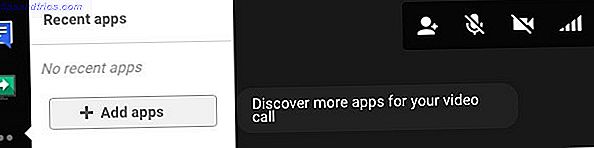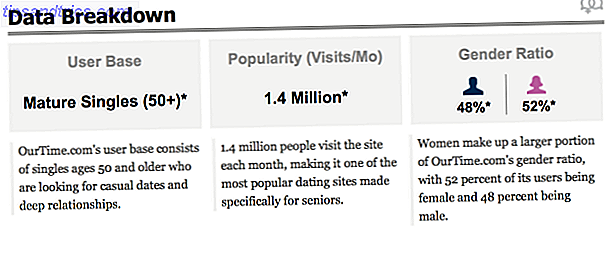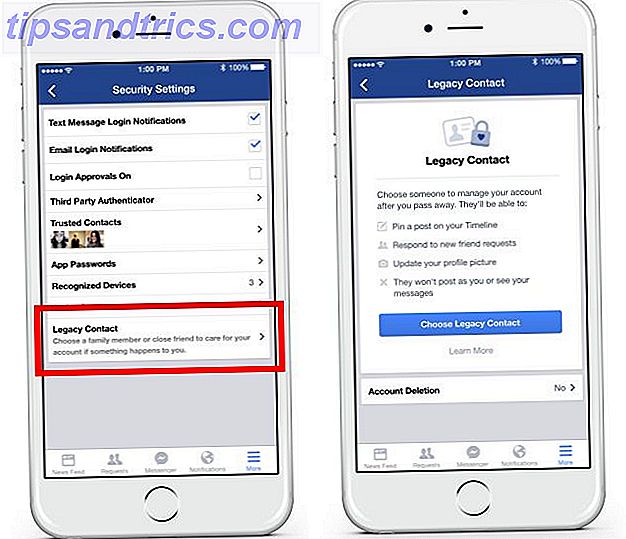Siden begyndelsen af 2015 har vi hørt om de nye funktioner, der kommer til Outlook.com. Mens nye brugere straks har modtaget den opdaterede version, er eksisterende brugere langsomt flyttet til dette opdaterede email-værktøj siden februar. Microsoft planlægger at overføre alle brugere inden udgangen af dette år.
Lurer du på, hvad der er nyt med Outlook.com? Tag et kig på disse handy og nyttige nye muligheder.
Ny infrastruktur
Brugere vil nu få adgang til flere af de robuste funktioner i Office 365, øget hastighed og stabilitet for nye funktioner og en forbedret oplevelse for dem, der bruger Outlook apps på deres computer.
Fra Microsoft Office Blog:
Den nye Outlook.com er bygget på en Office 365-baseret infrastruktur, så du får fordelene ved en e-mail-tjeneste, som millioner af virksomheder, regeringer og skoler rundt omkring i verden stole på hver dag. I dagens digitale verden er sikkerheden af dine personlige oplysninger afgørende, og denne flytning til en ny platform giver dine email- og kalenderdata, forbedret sikkerhed og pålidelighed.
Forbedrede samarbejdsindstillinger
Side-til-side redigering
Til at arbejde på dokumenter med kolleger 3 Microsoft Office Online Teamwork & Collaboration Tools, der imponerer over 3 Microsoft Office Online Teamwork og Collaboration Tools, der imponerer med Office 2016 og dets gratis online modstykke, Office Online, har Microsoft udvalgt nye værktøjer til teams til at samarbejde eksternt og i realtid. Vi viser dig, hvad du ikke kan gå glip af. Læs mere, holdkammerater eller medstuderende, du kan nu gøre det nemt med side-til-side visning. Denne funktion sætter dokumentet på den ene side af din indbakke med e-mailen på den anden side, så du kan se begge på samme tid.
Hvis du gerne vil redigere dokumentet ved at ændre det eller blot tilføje en note, skal du vælge Rediger og svare fra den øverste navigation. Denne handling vil lave en kopi og åbne online-editoren, f.eks. Word Online, så du kan arbejde med dokumentet. Ændringer gemmes automatisk, og når du er færdig, skal du klikke på knappen Send på e-mailen for at sende den opdaterede version til din modtager.
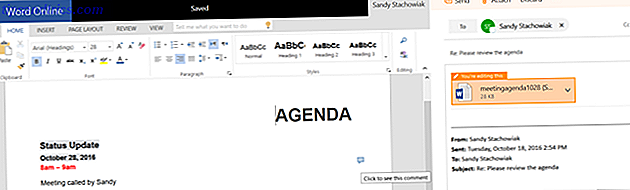
Påmindelser om vedhæftede filer til tilføjede modtagere
For meddelelser, der indeholder en vedhæftet fil, vil du nu se en påmindelse for den vedhæftede fil, når du tilføjer en ny modtager til e-mail-strømmen. Du bliver bedt om at tilføje den nyeste vedhæftet fil eller ikke medtage noget. Dette er en praktisk funktion, der sparer dig for at stole på din hukommelse for at medtage en vigtig vedhæftet fil.

Mentions
Du kan huske tilføjelsen af en funktion, der kaldes Mentions, når den blev frigivet til skrivebordet. Outlook-app 10 Nye Microsoft Office 2016-funktioner til at øge produktiviteten 10 Nye Microsoft Office 2016-funktioner til at øge produktiviteten Microsoft Office 2016 modtager nye funktioner hele tiden. De er tilgængelige først til Office Insiders og Office 365 abonnenter. Vi viser dig de bedste nye Word-, Excel-, PowerPoint- og Outlook-funktioner og hvordan du kan ... Læs mere. Dette er en anden funktion, der er blevet tilføjet til Outlook.com, hvilket gør det nemt at både henlede opmærksomheden på en kontakt i din besked, samt pope deres e-mail-adresse i Til- linjen.
Mens du komponerer din besked, skal du blot klikke på @ -ikonet efterfulgt af den kontakt, du vil indsætte. Du vil se forslag i en drop-down boks, mens du skriver deres navn og kan tilføje et med et klik.

Flere tredjeparts-tilføjelser
Du har muligvis nyder PayPal, Evernote og Uber-tilføjelsesprogrammer til Outlook.com, men nu er der et par flere at blive spændte på. GIPHY, Yelp, og Wunderlist er officielt tilgængelige i Office Store.
GIPHY er en sjov tilføjelse, der giver dig mulighed for at sætte nogle pizzazz på dine meddelelser. Uden at forlade Outlook.com kan du tilføje animerede GIF'er til særlige lejligheder, for at give din modtager et grin eller bare for noget dumt.

Yelp er et populært værktøj til at søge i nærheden af steder. Og herunder hvad du finder i en e-mail, kan hjælpe dig med at lave dine planer. Uanset om det er en restaurant, butik, hotel eller natklub, kan du pop detaljerne direkte ind i din Outlook.com email og sende til en ven.

Wunderlist er en favorit når det kommer til at styre opgaver, og integrationen med Outlook.com betyder, at du kan tackle og dele til-dos lettere. Du kan hurtigt flytte e-mails, der er opgave relaterede til din opgaveliste. Plus, du kan dele dine lister og to-dos, så hele familien er i gang med deres opgaver.

Raffineret indbakke
Uorden
Clutter er en ny mappe, hvor e-mail med lav prioritet automatisk flyttes til, jo mere bruger du Outlook.com. Baseret på vaner med meddelelser, som du ofte ignorerer, aktiveres denne mulighed, vil de flytte disse meddelelser i den separate Clutter-mappe. Sådan undgår du Outlook Junk Mail og Email Clutter Sådan undgår du Outlook Junk Mail og Email Clutter Hvis du kæmper for at komme igennem dine e-mails, så Jeg vil elske disse Outlook-funktioner. De kan hjælpe dig med at filtrere og prioritere alle indkommende e-mails. Læs mere for at du kan se senere. Du kan også manuelt flytte e-mails til Clutter fra drop-down boksen Meddelelsesmenu.
For at få adgang til dine Clutter-muligheder, skal du åbne dine indstillinger ved at vælge tandhjulsikonet øverst til højre og klikke på Valg . I menuen til venstre skal du udvide Mail for at vise alle elementer og klikke på Clutter .

Du kan derefter aktivere eller deaktivere indstillinger for at adskille elementer som Clutter og modtage meddelelser om de meddelelser, der er identificeret som Clutter. Når den er aktiveret, vises Clutter i din liste over mapper.
Stifter og flag
For at holde vigtige beskeder øverst i din indbakke samt tagging af e-mails, der kræver en opfølgning, kan pins og flag være meget hjælpsomme. Begge muligheder er tilgængelige fra øverste højre hjørne af e-mailen.

Når du indtaster en besked, vil den forblive øverst, indtil du frigør den. Alle pinned e-mails vil have en anden farve baggrund, afhængigt af dit tema. Flag er perfekt til de meddelelser, der kræver, at du straks træffer foranstaltninger 6 Bedste fremgangsmåder til Outlook for at øge din arbejdsgang 6 Bedste fremgangsmåder til Outlook for at øge din arbejdsgang Hvis du bruger nogen seriøs tid ved hjælp af Outlook, bør du undersøge din arbejdsgang. Gør dit email arbejde for dig og spar tid for vigtige opgaver. Læs mere . Du kan også tilføje et flag fra drop-down boksen til e-mail-menuen.
Forbedrede kommunikationer
Link forhåndsvisninger
Når du indsætter et link i en email til en webside eller video fra en kilde som Vimeo, vil du og din modtager nu se et eksempel. Dette er en pænt udklipning, så din modtager kan se et øjeblik, før du klikker på det, du deler med dem.

Emojis og billedredigering
Nu kan du lysere dine meddelelser med emojis, der udløses af den tekst, du skriver. For eksempel, hvis du skriver : glad , : fødselsdag eller : trist, vil du se en lille pop op-boks med foreslåede emojis, som du kan indsætte med et klik.

Derudover giver indsættelse af billeder dig nu mulighed for redigering og formatering 10 Gratis Photo Editor-værktøjer til at få mest muligt ud af dine billeder 10 Gratis Photo Editor-værktøjer til at få det bedste ud af dine billeder Hvad er der sket med alle de snapshots, du har taget tidligere? Hvis du har planer og ideer, her er nogle gode Windows og nogle cross platform værktøjer til at behandle dem med. Læs mere lige inden for din besked. Du skal bare kopiere og indsætte dit billede eller billede i emailen og drage fordel af disse nye muligheder for at gøre det endnu bedre.
Nye temaer
Med mere end 10 nye temaer kan du tilpasse din Outlook.com-indbakke ved at give den lidt flair. Fra robotter og kredsløb til farveblyanter og Lego-klodser, vælg et tema der passer til dit humør, interesse eller personlighed.

For at tjekke mulighederne og anvende et nyt tema, skal du åbne dine indstillinger ved at vælge tandhjulsikonet øverst til højre. Klik på Skift tema og gennemse temaerne i pop-out-vinduet. Du kan vælge hver for at se, hvordan det ser ud, og når du er tilfreds med dit valg, skal du klikke på OK .
Og det er ikke alt
Her er yderligere funktioner og muligheder, du vil bemærke med den nye Outlook.com.
- Pop-out vinduer til læsning og komponering af e-mails.
- Forslag, når du bruger søgefeltet.
- Filtre for at forfine dine søgeresultater.
- Indbygget Skype-tilgængelighed til chats og video- eller telefonopkald.
- Evne til at tilføje flybekræftelser til din kalender.
- En smartere adressebog Sådan eksporterer du Outlook-kontakter til hvor som helst Sådan eksporteres Outlook-kontakter til hvor som helst Du skal eksportere dine Outlook-kontakter og er ikke sikre på, hvor du skal begynde? Vi viser dig, hvordan du eksporterer fra Outlook og importerer i din destination. Læs mere for dem, du er i kontakt med mest.
Har du været migreret til den nye Outlook.com endnu?
Husk, at den nye Outlook.com bliver rullet ud over tid til eksisterende brugere. Så hvis du ikke ser den opdaterede version endnu, ved bare, at den er på vej. I mellemtiden kan du også teste den annoncefrie Outlook.com Premium, som er gratis for det første år.
Hvis du er blevet migreret, nyder du de nye funktioner, der er tilgængelige, og i bekræftende fald, hvilke er dine favoritter? Del dine tanker i kommentarerne nedenfor.